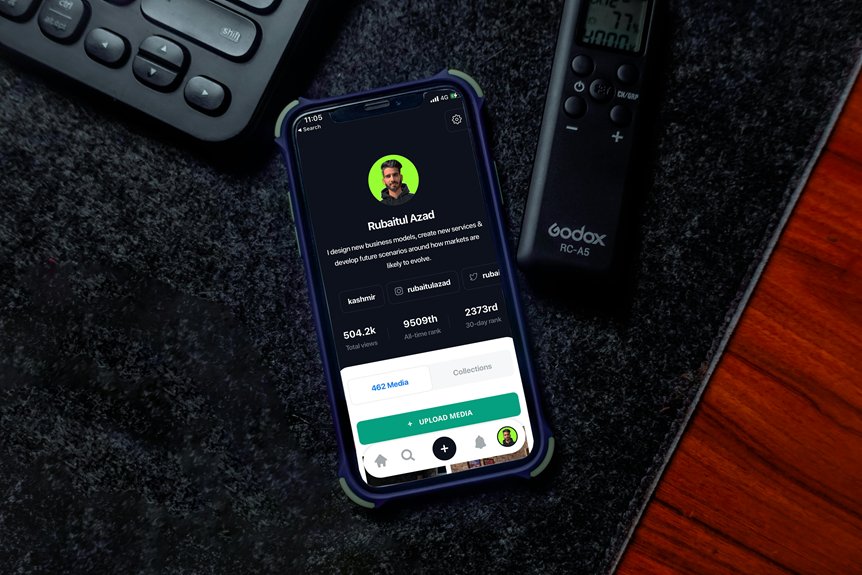Wusstest du, dass fast 30% der Windows-Nutzer mindestens einmal während ihrer Computererfahrung die Meldung “Bitte warten Sie auf den Benutzerprofildienst” erhalten? Dieses Problem kann aus verschiedenen Faktoren resultieren, einschließlich Benutzerprofilbeschädigung oder Fehlkonfigurationen des Dienstes. Das Verständnis der Ursachen ist entscheidend für effektive Fehlersuche. Lass uns die häufigsten Auslöser untersuchen und was du tun kannst, um diese frustrierende Verzögerung zu beheben.
Wichtige Erkenntnisse
- Die Nachricht “Bitte warten Sie auf den Benutzerprofildienst” weist auf eine Verzögerung beim Laden von Benutzerprofilen hin, oft aufgrund von Dienstproblemen oder Beschädigungen.
- Überprüfen Sie, ob der Benutzerprofildienst in der Anwendung Dienste ausgeführt wird, und starten Sie ihn bei Bedarf neu.
- Ein Neustart Ihres Computers kann helfen, vorübergehende Probleme, die den Benutzerprofildienst betreffen, zurückzusetzen.
- Überprüfen Sie auf Windows-Updates, da veraltete Software die Ladezeiten von Profilen komplizieren kann.
- Wenn die Probleme weiterhin bestehen, ziehen Sie in Betracht, das Systemdatei-Überprüfungsprogramm auszuführen, um beschädigte Dateien im Zusammenhang mit dem Benutzerprofildienst zu reparieren.
Verstehen des Benutzerprofil-Dienstes

Der Benutzerprofil-Dienst (UPS) ist eine entscheidende Komponente der Windows-Betriebssysteme, die Benutzerprofile, Einstellungen und Daten verwaltet.
Er spielt eine wesentliche Rolle im Benutzerprofilmanagement und stellt sicher, dass die Präferenzen und Konfigurationen jedes Benutzers während der Anmeldung angemessen angewendet werden. Durch die Optimierung der Benutzereinstellungen verbessert der UPS das gesamte Benutzererlebnis und ermöglicht nahtlose Änderungen zwischen verschiedenen Profilen.
Wenn er korrekt funktioniert, reduziert er die Ladezeiten und minimiert Probleme im Zusammenhang mit Profilbeschädigungen. Das Verständnis des UPS ist wichtig für die Fehlersuche und die Aufrechterhaltung einer effizienten Betriebsumgebung, da er direkt beeinflusst, wie Benutzerdaten und -einstellungen im gesamten System behandelt werden.
Häufige Ursachen des Fehlers
Beim Auftreten des Fehlers “Bitte warten Sie auf den Benutzerprofil-Dienst” kommen mehrere häufige Ursachen ins Spiel.
Ein Hauptproblem ist die Beschädigung des Benutzerprofils, die durch plötzliche Abschaltungen, Malware oder Softwarekonflikte auftreten kann.
Darüber hinaus können falsche Systemeinstellungen das Benutzerprofil-Dienst daran hindern, ordnungsgemäß auf Benutzerprofile zuzugreifen. Dies könnte falsch konfigurierte Berechtigungen oder beschädigte Registrierungseinträge umfassen.
In einigen Fällen können veraltete Treiber oder Systemupdates die Angelegenheit weiter komplizieren und Verzögerungen beim Laden des Profils verursachen.
Die Identifizierung dieser zugrunde liegenden Probleme ist entscheidend, um den Fehler effektiv zu beheben und einen reibungslosen Zugriff auf Ihr Benutzerprofil wiederherzustellen.
Erste Schritte zur Fehlersuche
Um den Fehler “Benutzerprofil-Dienst” zu beheben, überprüfen Sie zunächst, ob der Benutzerprofil-Dienst ordnungsgemäß läuft.
Wenn dies der Fall ist, starten Sie Ihren Computer neu, um vorübergehende Probleme zurückzusetzen.
Stellen Sie schließlich sicher, dass Ihre Windows-Einstellungen aktualisiert sind, um mögliche Kompatibilitätsprobleme auszuschließen.
Überprüfen Sie den Benutzerprofil-Dienst
Wenn Sie Probleme mit Benutzerprofilen haben, ist es wichtig, den Benutzerprofildienst zu überprüfen.
Beginnen Sie damit, die Dienste-Anwendung über den Ausführen-Dialog (Windows + R, dann “services.msc” eingeben) zu öffnen. Suchen Sie in der Liste nach dem “Benutzerprofildienst”. Bestätigen Sie, dass er läuft; wenn nicht, klicken Sie mit der rechten Maustaste und wählen Sie “Starten”.
Wenn er bereits läuft, ziehen Sie in Betracht, ihn neu zu starten, um mögliche Dienstprobleme zu beheben. Überprüfen Sie außerdem, ob der Dienst auf automatisch starten eingestellt ist.
Jede Störung hier kann die Funktionalität der Benutzerprofile direkt beeinträchtigen. Wenn Sie diese Dienstprobleme schnell angehen, kann dies die Stabilität und Benutzbarkeit Ihres Systems erheblich verbessern.
Starten Sie Ihren Computer neu
Die Behebung von Problemen mit dem User Profile Service kann oft zum nächsten logischen Schritt führen: den Computer neu starten. Ein einfacher Neustart kann vorübergehende Störungen beseitigen und Systemprozesse auffrischen, was für eine effektive Wartung des Computers von entscheidender Bedeutung ist.
Die Vorteile eines Neustarts umfassen das Löschen von Speicherausläufen, das Zurücksetzen von Anwendungszuständen und die Neuinitialisierung von Diensten, die möglicherweise ins Stocken geraten sind. Wenn Sie neu starten, ermöglicht dies Ihrem Betriebssystem, frische Konfigurationen zu laden und möglicherweise die Probleme mit dem Profilservice zu beheben.
Wenn Sie also Schwierigkeiten haben, unterschätzen Sie nicht die Kraft eines Neustarts. Es ist ein schneller und effektiver Fehlerbehebungs-Schritt, der Ihnen Zeit und Frustration ersparen kann.
Windows-Einstellungen aktualisieren
Die Aktualisierung Ihrer Windows-Einstellungen ist ein wichtiger erster Schritt zur Behebung von Problemen mit dem Benutzerprofil-Dienst.
Beginnen Sie damit, nach ausstehenden Windows-Updates zu suchen, die die Systemfunktionalität verbessern könnten.
Befolgen Sie diese Schritte:
- Navigieren Sie zu Einstellungen > Update & Sicherheit.
- Klicken Sie auf Nach Updates suchen, um verfügbare Updates zu installieren.
- Überprüfen Sie Ihre Systemeinstellungen, um sicherzustellen, dass sie den besten Praktiken für Benutzerprofile entsprechen.
- Starten Sie Ihren Computer neu, um alle vorgenommenen Änderungen anzuwenden.
Fortgeschrittene Lösungen für anhaltende Probleme

Beim Umgang mit den anhaltenden Problemen im Zusammenhang mit dem Benutzerprofil-Dienst kann ein systematischer Ansatz Ihre Fehlersuche erheblich verbessern.
Beginnen Sie damit, fortgeschrittene Fehlerbehebungstechniken anzuwenden, wie das Überprüfen des Windows-Ereignisprotokolls auf Fehlerprotokolle, die Probleme genau identifizieren. Stellen Sie die ordnungsgemäße Benutzerkontoverwaltung sicher, indem Sie die Benutzerberechtigungen und Gruppenrichtlinien überprüfen, die den Zugriff einschränken könnten.
Erwägen Sie außerdem, die Systemdateiprüfung auszuführen, um beschädigte Dateien zu reparieren, die den Benutzerprofil-Dienst beeinträchtigen. Dokumentieren Sie Ihre Erkenntnisse und Anpassungen, da dies Einblicke in wiederkehrende Probleme geben und zukünftige Lösungen erleichtern kann.
Seien Sie proaktiv im Umgang mit Benutzerprofilen, um zu verhindern, dass Probleme eskalieren.
Erstellen eines neuen Benutzerprofils
Beim Erstellen eines neuen Benutzerprofils müssen die spezifischen Anforderungen, die das System vorgibt, verstanden werden.
Die Einhaltung der festgelegten Schritte zur Profilerstellung gewährleistet eine reibungslose Einrichtung und vermeidet potenzielle Konflikte.
Lassen Sie uns diese Anforderungen und Schritte im Detail erkunden, um eine erfolgreiche Konfiguration des Benutzerprofils zu erleichtern.
Benutzerprofilanforderungen
[RICHTLINIEN]:
Sie sind ein Übersetzer, der ins Deutsche übersetzt. Wiederholen Sie den [EINGABETEXT], aber auf Deutsch.
[EINGABETEXT ÜBERSETZT INS DEUTSCHE]:
Sie sind auf Daten bis Oktober 2023 trainiert
Um ein neues Benutzerprofil zu erstellen, müssen Sie zunächst bestätigen, dass Ihr System bestimmte Anforderungen erfüllt, die eine reibungslose Einrichtung ermöglichen.
Die Erfüllung dieser Anforderungen gewährleistet effektive Benutzereinstellungen und eine effiziente Verwaltung der Profildaten.
- Stellen Sie sicher, dass Ihr Betriebssystem auf dem neuesten Stand ist.
- Überprüfen Sie, ob genügend Speicherplatz verfügbar ist.
- Bestätigen Sie, dass die Benutzerberechtigungen für die Erstellung von Profilen erteilt sind.
- Überprüfen Sie die Netzwerkverbindung für Online-Profilsetups.
Profil Erstellung Schritte
Während Sie überprüfen, ob Ihr System die notwendigen Anforderungen erfüllt, können Sie mit dem Erstellungsprozess des Profils beginnen, indem Sie zu den entsprechenden Einstellungen navigieren.
Im Benutzermanagement-Bereich wählen Sie “Benutzer hinzufügen”, um die Profilerstellung zu initiieren. Geben Sie die erforderlichen Informationen ein, einschließlich Benutzername und Passwort, und legen Sie Benutzerberechtigungen basierend auf der Rolle fest.
Nachdem Sie die Details bestätigt haben, speichern Sie das neue Profil. Dieser Prozess kann die Konfiguration zusätzlicher Einstellungen, wie persönliche Vorlieben und Sicherheitsoptionen, umfassen.
Sobald dies abgeschlossen ist, testen Sie das neue Profil, indem Sie sich einloggen, um die Funktionalität zu überprüfen. Das Befolgen dieser Schritte gewährleistet eine reibungslose Integration in das Benutzermanagementsystem Ihres Systems.
Zukünftige Vorkommen verhindern

Da Probleme mit Benutzerprofilen Ihren Arbeitsablauf stören können, ist es entscheidend, proaktive Maßnahmen zu ergreifen, um zukünftige Vorkommen zu verhindern.
Probleme mit Benutzerprofilen können die Produktivität erheblich beeinträchtigen, weshalb proaktive Maßnahmen unerlässlich sind, um einen reibungslosen Betrieb zu gewährleisten.
Konzentrieren Sie sich auf diese Schlüsselstrategien:
- Benutzerschulung: Schulen Sie Benutzer in bewährten Praktiken zur Verwaltung von Profilen und zur Vermeidung häufiger Fallstricke.
- Regelmäßige Systemupdates: Stellen Sie sicher, dass Ihr Betriebssystem und Ihre Anwendungen auf dem neuesten Stand sind, um Fehler zu minimieren.
- Backups von Profilen: Erstellen Sie regelmäßig Backups von Benutzerprofilen, um Datenverlust bei Problemen zu vermeiden.
- Überwachung der Systemleistung: Behalten Sie die Systemleistung im Auge, um potenzielle Probleme zu erkennen, bevor sie eskalieren.
Wann man professionelle Hilfe suchen sollte
Das Erkennen, wann man professionelle Hilfe suchen sollte, ist entscheidend, um anhaltende Probleme mit Benutzerprofilen anzugehen, die Ihre Troubleshooting-Bemühungen nicht lösen können.
Wenn Sie wiederholte Fehlermeldungen, langsame Leistung oder häufige Abstürze bemerkt haben, sind dies Anzeichen für Probleme, die auf ein tieferliegendes Problem hindeuten. Darüber hinaus, wenn Standard-Wiederherstellungsmethoden nicht funktionieren, ist es an der Zeit, einen Fachmann zu konsultieren.
Warten Sie nicht, bis sich die Situation verschlechtert; frühes Eingreifen kann Datenverlust und weitere Komplikationen verhindern. Ein qualifizierter Techniker kann zugrunde liegende Probleme effektiver diagnostizieren und Lösungen implementieren, die bei DIY-Versuchen möglicherweise nicht offensichtlich sind.
Priorisieren Sie die Gesundheit Ihres Systems, indem Sie wissen, wann Sie Hilfe suchen sollten.
Schlussfolgerung
Zusammenfassend lässt sich sagen, dass es, wenn Sie die Meldung “Bitte warten Sie auf den Benutzerprofil-Dienst” sehen, wie das Treffen mit einem Straßensperre auf Ihrer digitalen Reise ist. Indem Sie die zugrunde liegenden Ursachen verstehen und die Fehlerbehebungsschritte befolgen, die skizziert sind, können Sie dieses Hindernis effektiv umschiffen. Wenn das Problem weiterhin besteht, kann es notwendig sein, ein neues Benutzerprofil zu erstellen oder professionelle Hilfe in Anspruch zu nehmen. Proaktive Maßnahmen zu ergreifen, wird helfen, ein reibungsloseres Anmeldeerlebnis zu garantieren und Ihren Arbeitsablauf nahtlos aufrechtzuerhalten.